バックアップなしまたはバックアップありでiPhoneからiPhoneにメッセージを転送する
 投稿者 リサ・オウ / 07年2022月09日00:XNUMX
投稿者 リサ・オウ / 07年2022月09日00:XNUMX新しいiPhoneに移行するには、古いiPhoneから新しいiPhoneにテキストメッセージなどのデータを転送する必要があります。 しかし、問題は、iPhoneからiPhoneにテキストメッセージを効率的に転送する方法を知っていますか? あなたはそうする方法を知らないと思います、あるいは、あなたはこの投稿から学ぶので、もう心配する必要はありません。 逆に、あなたがその方法を知っているなら、あなたはそれを正しくやっていると確信していますか? この投稿では、バックアップなしでテキストメッセージを転送する2つの方法と、バックアップありのXNUMXつの方法を紹介します。 読み続けて学びましょう。
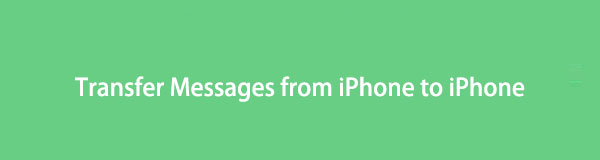

ガイド一覧
パート1。FoneLabHyperTransを介してバックアップなしでiPhoneからiPhoneにメッセージを転送する
バックアップなしでデータを転送するには、転送ツールを使用してすばやく実行できます。 FoneLab HyperTrans は、データを効果的かつ便利に管理および共有できる強力なサードパーティの転送ツールです。 このツールは、iOS、Android、およびコンピューター間のデータ転送も可能にします。
FoneLab HyperTransを介してバックアップなしでiPhoneからiPhoneにメッセージを転送する手順:
ステップ 1FoneLab HyperTransを最初にダウンロードして、コンピューターにインストールする必要があります。 その後、アプリケーションを実行し、XNUMX台のiPhoneをコンピューターに接続します。
ステップ 2次に、パネルの中央上部のセクションで、インポートデバイスとしてソースiPhoneモデルを選択します。
ステップ 3最後に、クリックして、右側のプレビューから移動するすべてのメッセージを選択します メッセージ 左のパネルに表示されます。
ステップ 4最後に、送信するメッセージをすべて選択したら、[電話のエクスポート]アイコンをクリックしてから、 開催場所 転送を開始するiPhoneモデル。
使用できるもうXNUMXつのサードパーティツールは、FoneTrans foriOSです。 iOSデータを転送および管理するために特別に意図されたツール。
iPhone、Android、iOS、コンピュータからどこへでもデータを損失なく転送できます。
- iPhone、iPad、iPod touch、Androidの間でファイルを移動します。
- iOSからiOSへ、またはAndroidからAndroidへファイルをインポートします。
- iPhone / iPad / iPod / Androidからコンピュータにファイルを移動します。
- コンピュータからiPhone / iPad / iPod / Androidにファイルを保存します。
パート2。iOS用のFoneTransを介してバックアップなしでiPhoneからiPhoneにメッセージを転送する
iOS用FoneTrans は、iPhoneからiPhoneにメッセージを転送するために使用できる最も信頼性の高い代替ツールのXNUMXつです。 これは、ユーザーがiOSデバイス、コンピューター、iTunesなどの間でデータを転送できるようにするプログラムです。 また、このツールはWindowsとMacの両方で利用できます。 そのため、FoneTrans for iOSを使用すると、テキストメッセージをiPhoneからiPhoneに選択的かつ直接転送できます。 テキストを共有するためにバックアップを作成してすべてのデータを同期する必要はありません。
FoneTrans for iOSを介してバックアップなしでiPhoneからiPhoneにメッセージを転送する手順:
ステップ 1FoneTrans for iOSは、最初にダウンロードしてPCにインストールする必要があります。 その後、ソフトウェアを開き、USBケーブルを使用して両方のiPhoneをコンピュータに接続します。
ステップ 2次に、をクリックします メッセージ ウィンドウの左側から、プレビューパネルから転送するテキストを選択します。
ステップ 3最後に、クリック 選択したメッセージをエクスポート クリック後 輸出。 最後に、テキストメッセージの送信先となる他のiPhoneを選択します。 これで完了です。
さらに、iPhoneからメッセージを選択的にエクスポートできることに注意してください。 また、メッセージをエクスポートする形式を選択する必要があります。CSVファイル、HTMLファイル、またはTXTファイルの場合があります。 ただし、バックアップからあるiPhoneから別のiPhoneにテキストメッセージを転送または同期することもできます。これは、iCloudを介して行うことができます。
iOS用のFoneTransを使えば、iPhoneからコンピュータへデータを自由に転送できます。 iPhoneのテキストメッセージをコンピュータに転送できるだけでなく、写真、ビデオ、連絡先も簡単にPCに移動できます。
- 写真、ビデオ、連絡先、WhatsApp、その他のデータを簡単に転送します。
- 転送する前にデータをプレビューします。
- iPhone、iPad、iPod touchが利用可能です。
パート3。iCloud経由でiPhoneからiPhoneにメッセージを転送する
iCloudバックアップは、iOSデバイス間でデータやテキストメッセージなどを転送するときに便利です。 古いiPhoneの最新のバックアップを作成し、そのバックアップを新しいiPhoneに同期する必要があります。 それと同じくらい簡単に、あなたはすでにあなたの新しいiPhoneであなたのテキストメッセージにアクセスすることができます。
iCloud経由でiPhoneからiPhoneにメッセージを転送する手順:
ステップ 1開始するには、 設定 選択して iCloud.
ステップ 2タップしてiCloudバックアップを切り替えます iCloudのバックアップ。 この手順により、iPhoneはテキストメッセージやその他のデータのiCloudバックアップを作成します。
ステップ 3最後に、同じiCloudアカウントを使用して他のiPhoneにログインし、メッセージ同期を有効にします。
または、代わりにiTunesまたはFinderを使用することもできます。 さらに、これらXNUMXつは、コンピュータですぐに利用でき、アクセスできる可能性があります。
パート4。iTunes/ Finderを介してiPhoneからiPhoneにメッセージを転送する
FinderまたはiTunesは、Appleのデバイスのコンピュータ用のデフォルトのデータマネージャです。 したがって、これらのツールを使用してiPhoneのバックアップを作成し、必要に応じて他のiOSデバイスと同期することができます。
iTunes / Finderを介してiPhoneからiPhoneにメッセージを転送する手順:
ステップ 1まず、macOS Mojave、以前のバージョンのmacOS、またはWindowsを使用している場合は、iTunesを起動します。 また、macOS Catalina以降のバージョンを使用している場合は、Finderを実行してください。 その間に、ソースまたは古いiPhoneをコンピュータに接続します。
ステップ 2iPhoneの名前がiTunes画面に表示されたら、それをクリックして、[概要]に移動します。 その後、をクリックします [マイコンピュータ] 下 バックアップ メニュー。 最後に、をクリックします 戻る 今すぐ。 次に、このiPhoneをコンピュータから取り出します。
ステップ 3その後、新しいiPhoneの電源を入れ、画面の指示に従って、 アプリとデータ 画面。 そこから、 MacまたはPCから復元。 続いて、このiPhoneをコンピュータに接続します。
ステップ 4コンピューターで、をクリックします デバイス 続い バックアップのリストア。 次に、新しく作成したバックアップを選択します。ここで行う必要があるのは、復元プロセスが完了するまで待つことだけです。
iOS用のFoneTransを使えば、iPhoneからコンピュータへデータを自由に転送できます。 iPhoneのテキストメッセージをコンピュータに転送できるだけでなく、写真、ビデオ、連絡先も簡単にPCに移動できます。
- 写真、ビデオ、連絡先、WhatsApp、その他のデータを簡単に転送します。
- 転送する前にデータをプレビューします。
- iPhone、iPad、iPod touchが利用可能です。
パート5。iPhoneからiPhoneへのメッセージの転送に関するFAQ
iCloudはテキストメッセージを自動的にバックアップしますか?
設定によっては、iCloud がテキスト メッセージを自動的にバックアップする場合としない場合があります。 これは、iPhone の設定の iCloud バックアップ設定で確認または有効にすることができます。 さらに、同じアカウントを使用して、Apple デバイス間でテキスト メッセージを含む iCloud バックアップを同期してアクセスすることができます。
電話を切り替えるとテキストが失われますか?
いいえ。当然、新しい電話は空白になりますが、もちろん、電話を切り替えると、テキストメッセージを含むすべてのデータが失われるわけではありません。 テキストメッセージと残りのデータが失われないように、バックアップしてから、古いiPhoneから新しいiPhoneに復元または転送することができます。 上に示したように、バックアップなしで、またはバックアップからでも、iPhoneからiPhoneにメッセージを転送できます。
テキストメッセージはSIMカードに保存されていますか?
いいえ、SIM カードはテキスト メッセージが保存される場所ではありません。 テキスト メッセージは、iPhone の内部データベースに保存されます。
要約すると、上記はバックアップの有無にかかわらずiPhoneからiPhoneにメッセージを転送する4つの方法です。 上記のすべての方法で、FoneLabHyperTransとFoneTransforiOSが最も推奨される方法です。 テキストメッセージを選択的かつ効率的に転送する自由は、転送プロセスを決定します。 それは持っていることが有利になります FoneLab HyperTrans & iOS用FoneTrans。 これらのツールを使用すると、バックアップを作成せずに古いiPhoneから新しいiPhoneに直接転送し、必要に応じてデバイス間ですべてのデータを共有できます。 選択的に転送できるソリューションに勝るものはありません。 プレビューパネルがあると、送信する前にデータを確認して、正しいデータを共有できるようになります。
